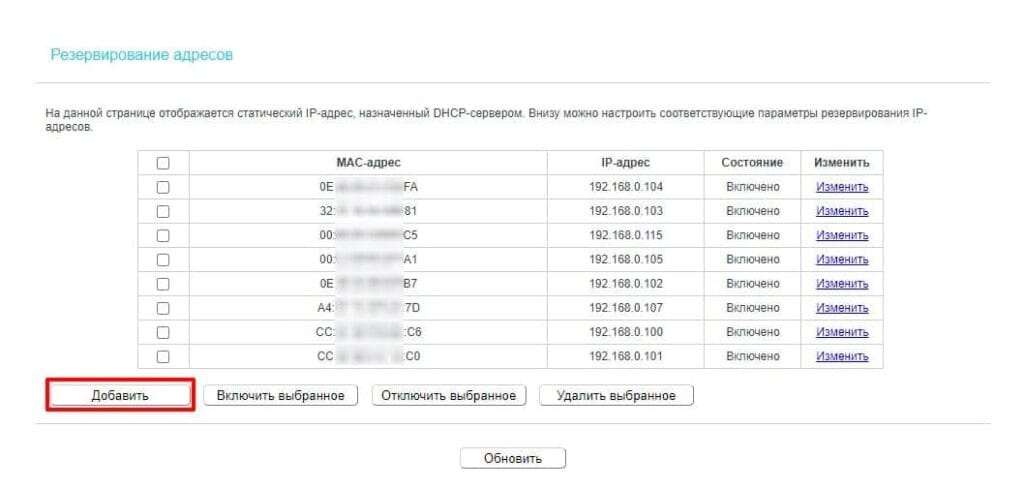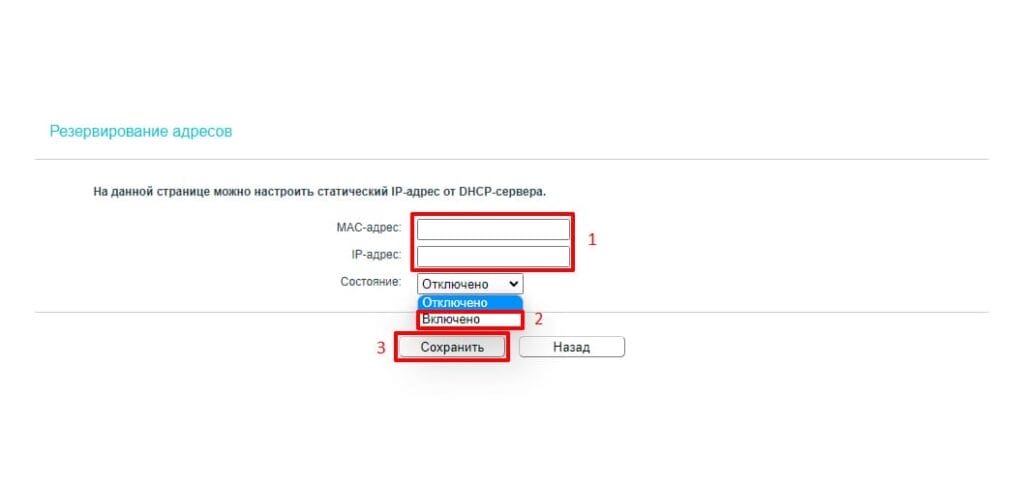Современные домашние сети становятся все более сложными, с увеличением числа подключенных устройств и сервисов. В этом контексте настройка сетевых устройств, таких как компьютеры, принтеры или сетевые накопители, с использованием статических IP-адресов может значительно облегчить жизнь. Однако, вместо ручного присвоения каждому устройству статического IP, вы можете воспользоваться более удобным методом – настройкой статического IP-адреса через MAC-адрес в DHCP-сервере вашего роутера. Давайте разберемся, как это сделать.
Зачем нужен статический IP-адрес?
Статический IP-адрес – это постоянный и уникальный адрес, который присваивается устройству в сети. В отличие от динамических IP-адресов, которые могут меняться каждый раз при подключении к сети, статический IP остается постоянным. Это имеет несколько преимуществ:
- Статический IP облегчает управление устройствами в вашей сети. Вы всегда знаете, где находится каждое устройство.
- Статические IP-адреса особенно полезны для устройств, к которым вы постоянно обращаетесь, таких как сетевые принтеры, сетевые накопители, камеры наблюдения и серверы.
- Вы можете легко настроить правила брандмауэра и доступа, используя статические IP-адреса.
Настройка статического IP-адреса через MAC-адрес
Для присвоения статического IP-адреса устройству в вашей локальной сети с использованием его MAC-адреса, выполните следующие шаги:
Вход в веб-интерфейс роутера
Откройте веб-браузер и введите IP-адрес вашего роутера в адресной строке. Обычно адрес роутера указан на его корпусе или в документации (192.168.0.1 или 192.168.1.1). Введите имя пользователя и пароль для доступа к веб-интерфейсу роутера. Если у вас нет этих данных, они могут быть указаны в руководстве к устройству или на его корпусе.
Настройка DHCP
Найдите раздел DHCP сервера в меню роутера. Обычно это можно найти в разделе “Настройки сети”, “LAN” или просто отдельный пункт “DHCP” в меню. В разделе DHCP сервера найдите опцию “Список устройств/клиентов” где вы сможете увидеть список текущих пользователей, и опцию “Привязка IP-адресов/Резервирование адресов” или что-то подобное. Это место, где вы сможете прописать статический IP-адрес для конкретного устройства.
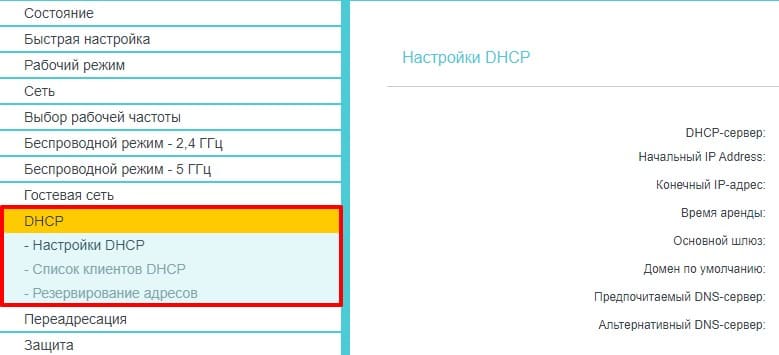
Привязка IP-адреса к MAC-адресу
В списке устройств найдите нужное вам устройство по его MAC-адресу. MAC-адрес можно найти на самом устройстве или в его сетевых настройках. Выберите интересующее устройство и скопируйте MAC-адрес устройства.
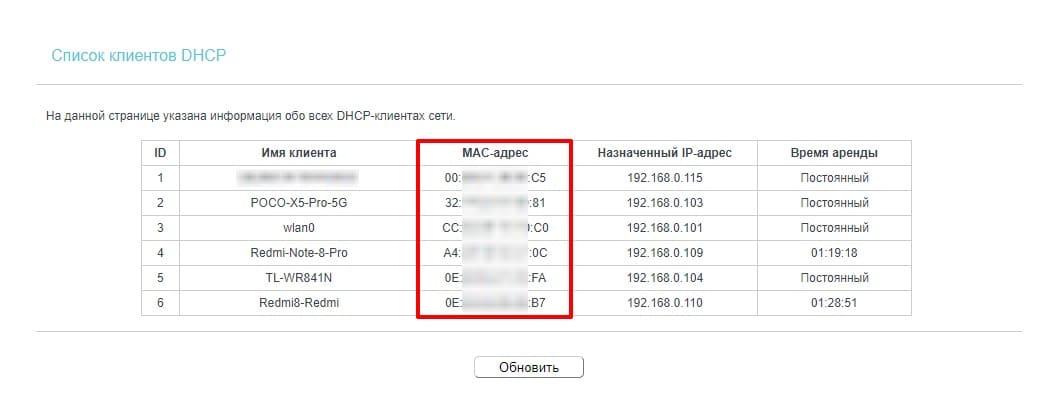
Настройка статического IP-адреса
В разделе “Резервирование адресов”, вам необходимо нажать на кнопку “Добавить”, после чего, вам будет предложено указать MAC-адрес устройства и статический IP-адрес, который будет назначен этому устройству. Введите желаемый IP-адрес и сохраните настройки.
Перезагрузите устройство
Чтобы изменения вступили в силу, перезагрузите устройство или выполните обновление его сетевых настроек.
Теперь устройство будет всегда иметь тот же статический IP-адрес, даже после перезагрузок или отключения от сети. Этот метод обеспечивает удобство управления вашей домашней сетью и позволяет точно знать, где находятся ваши сетевые ресурсы.